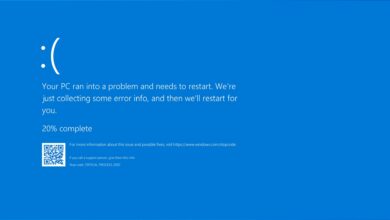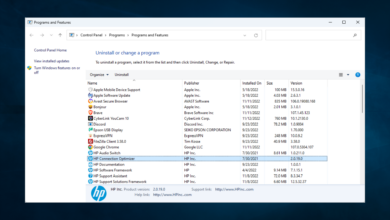Error de activación de Windows 0xc004f211: cómo solucionarlo
- El error Oxc004f211 en Windows 10/11 puede ocurrir por varias razones.
- Los problemas de reemplazo de hardware pueden causar el error.
- Ejecutar el Solucionador de problemas de activación de Windows puede resolver el problema.
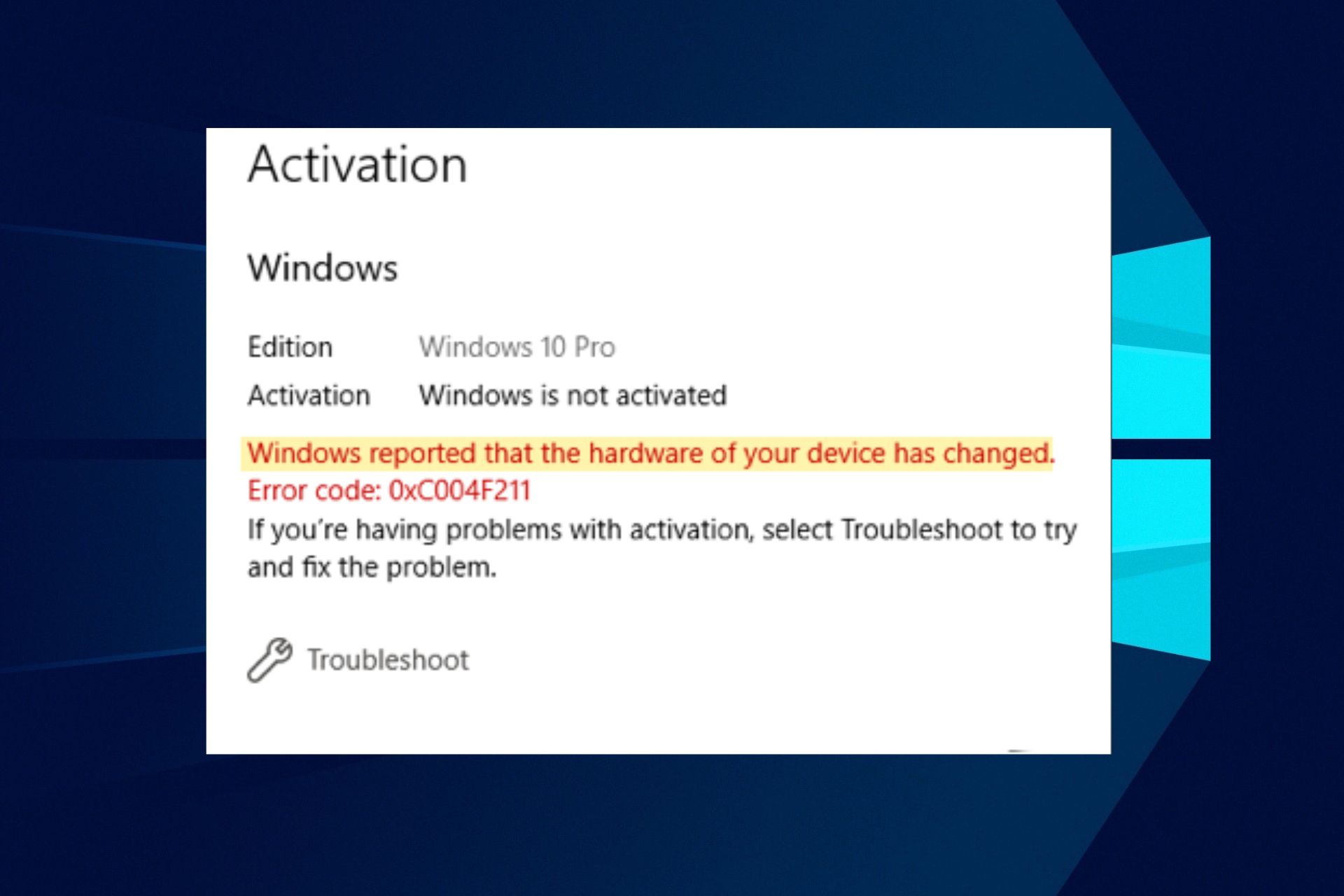
XINSTALAR HACIENDO CLIC EN DESCARGAR ARCHIVO
La activación de Windows lo ayuda a verificar que su copia de Windows sea original y que no se use en más dispositivos de los permitidos en los Términos de licencia del software de Microsoft. Sin embargo, los usuarios se quejan de que encontraron el error 0xc004f211 durante el proceso.
También hay muchos otros errores de activación de Windows que puede encontrar en su computadora.
¿Qué es el error 0xc004f211?
Instalar un nuevo Windows o actualizar la versión de Windows en su computadora requiere activación para verificar qué tan original es su copia de Windows. Este proceso de activación puede provocar errores de activación de Windows como el error 0xc004f211 en Windows 10/11.
Además, el error indica que se ha producido un cambio de hardware en su computadora con Windows. Cuando actualiza o elimina hardware antiguo, es posible que Windows no pueda decidir si la clave de activación del producto es nueva o antigua.
El error de activación de Windows 10/11 0xc004f211 puede ocurrir por varias razones. Algunos son:
- Principales reemplazos de hardware – Cambiar el hardware, como la placa base, puede ser un problema para Windows y provocar el error 0xc004f211. Significa que es nuevo en Windows y requiere licencia para activarlo. Entonces, el error 0xc004f211 puede deberse a un cambio de hardware.
- Clave de producto incorrecta – El uso de una clave de producto incorrecta puede causar un error. Hace que el proceso de autenticación falle porque Microsoft no reconoce la clave de producto con la que está activando.
- Problemas con los servidores de Microsoft – Los usuarios pueden encontrar problemas con los errores de activación de Windows en general si hay un problema con el servidor de Microsoft.
¿Cómo soluciono el código de error 0xc004f211?
Antes de continuar con cualquier solución de problemas avanzada, intente las siguientes comprobaciones preliminares:
Si el error 0xc004f211 en Windows 10/11 persiste, continúe con las soluciones a continuación:
1. Ejecute el Solucionador de problemas de activación de Windows
- la prensa Ventana + I abrir ajustes la aplicación.
- Seleccionar Actualización y seguridad opción.
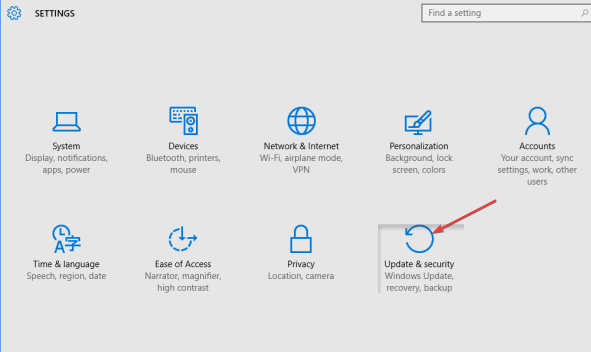
- Haga clic en Permitir botón, luego haga clic en Solucionar problemas enlace en el panel derecho de la pantalla.
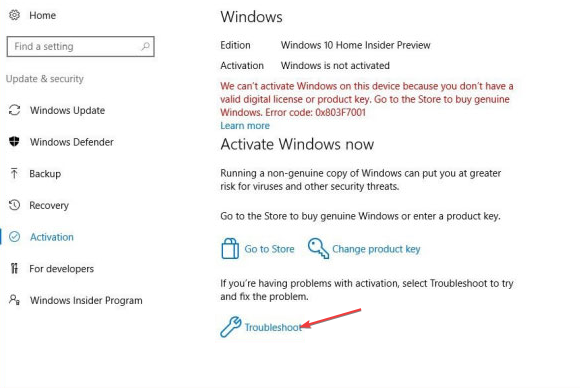
Ejecutar el Solucionador de problemas de activación de Windows encontrará y solucionará problemas con el proceso de activación de Windows. Consulte nuestra guía sobre cómo encontrar claves de producto de Windows 10 en su PC.
2. Reemplace y genere una nueva clave de producto
- Clic izquierdo en comenzar botón, tipo solicitud de pedidoy haga clic Ejecutar como administrador.
- Ingresa lo siguiente y presiona ingresar para reemplazar su clave de producto:
slmgr -ipk current product key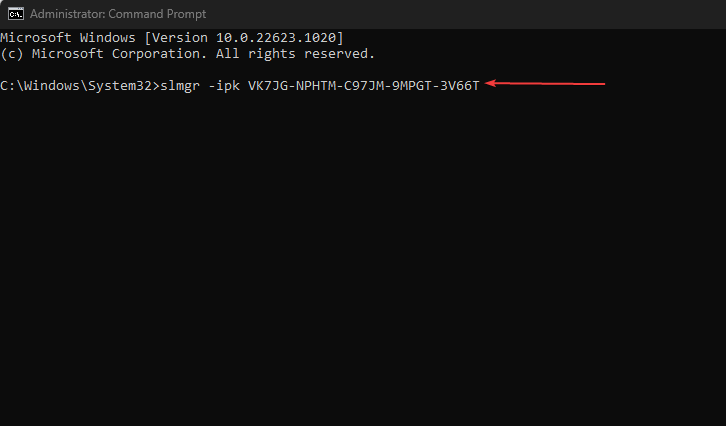
- Después de reemplazar la clave de producto, presione ingresar para enviar el cambio de clave de producto.
- Espera hasta que veas un Secuencia de comandos de host de Windows mensaje que le informa que la clave del producto se activó con éxito, luego cierre el símbolo del sistema.
- Reinicia tu computadora.
Pasadas unas horas, vuelve a intentar el proceso de activación con el nuevo código genérico. Lea nuestra guía si su clave de producto de cambio de servidor de Windows no funciona en su computadora.
3. Activar Windows a través del soporte de chat
- la prensa ventanas + R llave para abrir un Correr La ventana, amigo servir x04, y presiona ingresar abrir ID de instalación pantalla.
- Selecciona tu País o Regiónentonces presione Próximo.
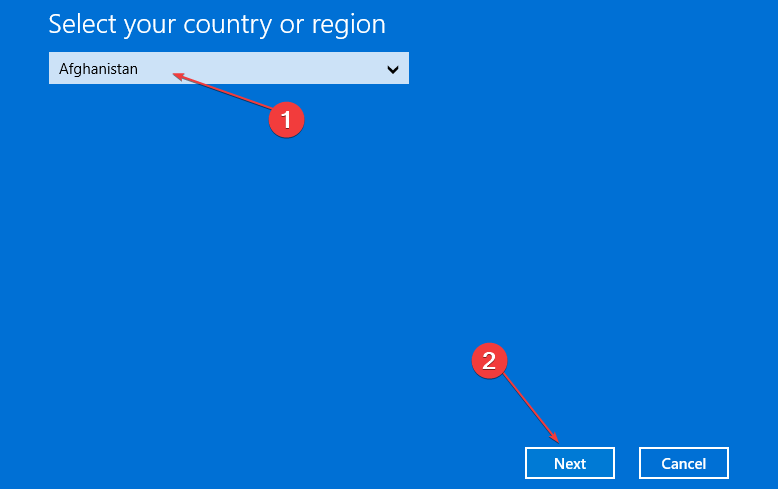
- Cuando se le solicite marcar los números en la pantalla, presione la tecla comenzar botón, buscar consigue ayuda y lanzamiento Consigue ayuda la aplicación.
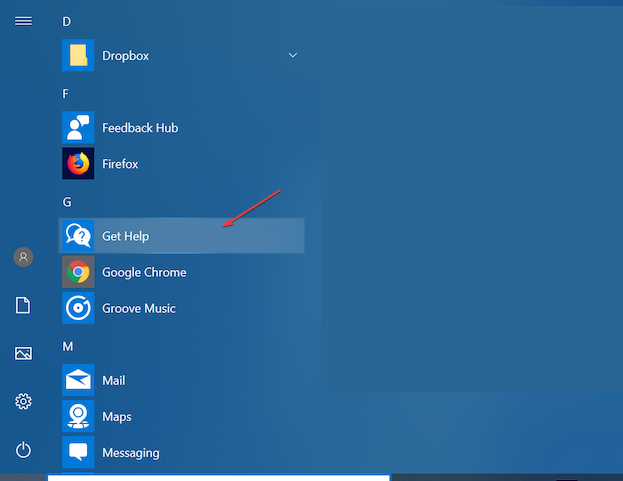
- Respuesta Prueba y seleccione No en cada indicación hasta hablar con una persona aparece el enlace.
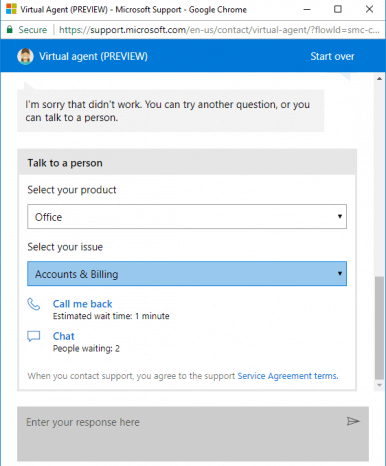
- Ir a Servicios y AplicacionesWindowsConfiguraciónluego seleccione Chatea en línea con un Microsoft Answer Tech. Espere mientras se procesa la llamada.
- Siga las instrucciones del técnico y proporcione la información necesaria para el proceso. El asistente técnico luego le proporcionará una Identificación de confirmación.
- Ir a Página de ID de instalaciónhacer clic Ingrese la identificación de confirmacióne introdúcelo.
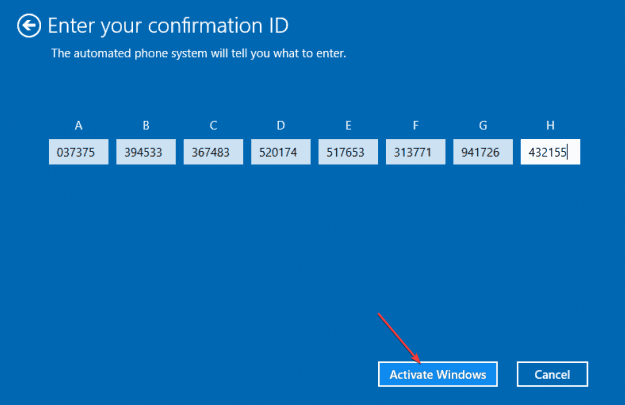
- Hacer clic Activar Windows y esperar a que se reactive la licencia.
Los pasos anteriores le permitirán obtener ayuda directamente de un técnico de Microsoft para corregir el error 0xc004f211.
En conclusión, puede leer sobre cómo reparar Windows 10 si no se activa después de reinstalar su computadora. También puede buscar soluciones si Windows no puede encontrar los términos de la licencia del software de Microsoft en su computadora.
Si tiene más preguntas o sugerencias, envíelas en los comentarios a continuación.
¿Aún tienes problemas? Solucionarlos con esta herramienta:
PATROCINADO
Si los consejos anteriores no resolvieron su problema, su computadora puede estar experimentando problemas más profundos con Windows. Recomendamos descargar esta herramienta de reparación de PC (altamente calificada en TrustPilot.com) para solucionarlos fácilmente. Después de la instalación, haga clic en el botón Empezar a escanear botón y luego presione Arreglar todo.